PDF图片点击跳转网页链接怎么做?如何实现PDF图片点击跳转?

看着一张精美的图片,不禁想要深入了解更多,但却束手无策?别担心,今天我将揭开这个谜题!让我们一起探索,如何将PDF中的图片变身为神奇的“超链接”,让它们成为通往互联网世界的门户。就像是在阅读的海洋中航行,每一次点击都会带你到一个全新的网页目的地。无需繁琐操作,只需简单几步,你就能轻松驾驭PDF中的图片,为自己打开一扇奇妙的大门。跟上我的步伐,让我们一起开启这场关于PDF图片点击跳转网页链接的冒险吧!
PDF图片点击跳转网页链接做
福昕PDF转Word产品可以实现PDF图片点击跳转网页链接的功能。当用户使用这个工具产品将PDF文件转换为Word文档时,其中的图片可以设置为可点击的超链接。用户可以在Word文档中选择图片,并为其添加网页链接。这意味着当读者在Word文档中点击这些图片时,他们将被直接导航到指定的网页链接。这种功能使得在转换后的Word文档中,用户可以更方便地访问相关的网页内容,提供了更好的交互性和用户体验。这个工具产品的这一特性为用户提供了更多的灵活性和便利性,使得PDF转换为Word文档的过程更加高效和实用。
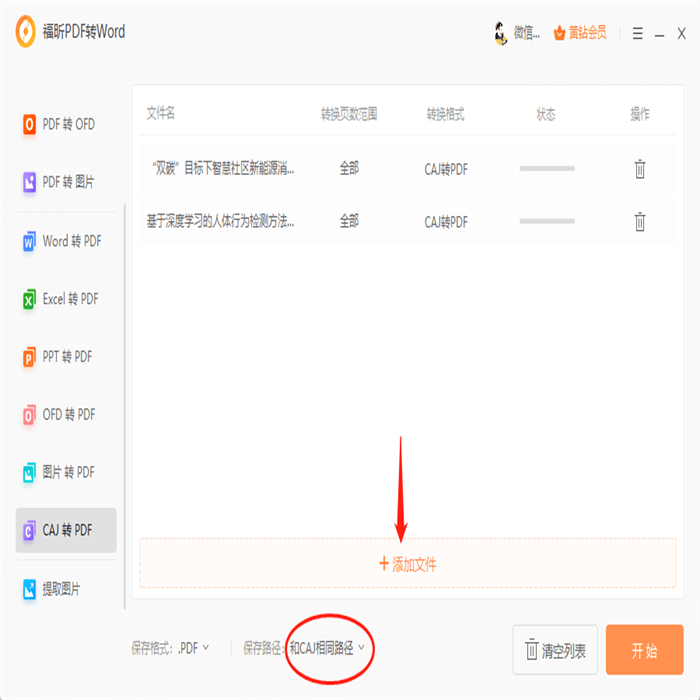
PDF图片点击跳转网页链接怎么做? 具体教程!
福昕PDF转Word产品可以帮助用户将PDF文件转换为可编辑的Word文档。要在PDF图片上添加点击跳转网页链接,可以按照以下步骤操作:
1. 打开这个工具产品,并导入需要转换的PDF文件。
2. 在转换后的Word文档中,选择要添加链接的图片。
3. 在菜单栏中选择“插入”选项,然后点击“超链接”。
4. 在弹出的对话框中,选择“网页”选项卡。
5. 在“地址”栏中输入要跳转的网页链接,并点击“确定”按钮。
6. 链接将被添加到所选图片上,点击该图片时将跳转到指定的网页。
以上是在这个工具产品中添加PDF图片点击跳转网页链接的简要教程。具体操作可能会因软件版本而有所不同,建议根据实际情况进行操作或参考软件的帮助文档。
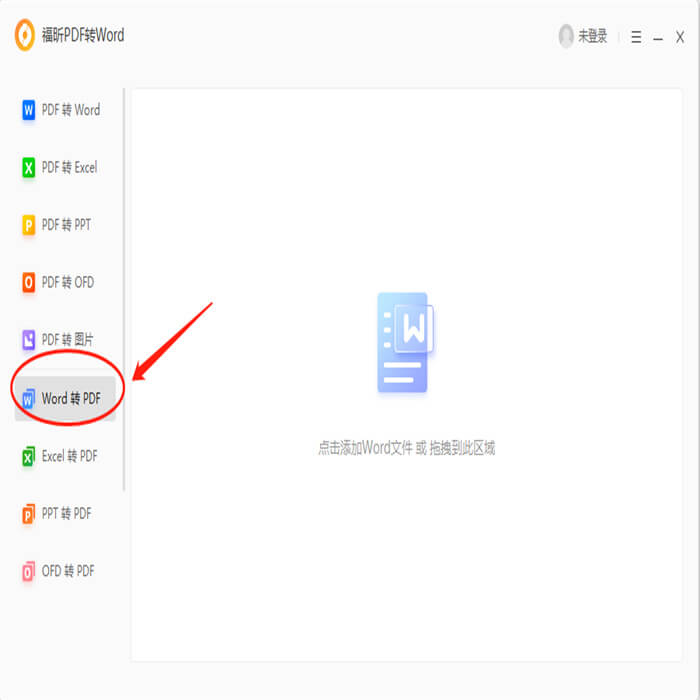
通过这样简洁的操作,我们可以轻松实现PDF图片点击跳转网页链接的需求。这个工具的功能实用且易于操作,是处理PDF文件的优秀选择。福昕PDF转Word是一款功能强大的软件,可以将PDF文件快速转换为可编辑的Word文档。在PDF中插入图片后,我们可以通过设置图片上的超链接,实现点击图片跳转到指定的网页链接的功能。具体操作步骤如下:打开这个工具软件,选择要转换的PDF文件,点击“转换”按钮开始转换。转换完成后,在Word文档中找到需要设置超链接的图片,右键点击图片,选择“添加超链接”,在弹出的窗口中输入要跳转的网页链接地址,点击“确定”即可。










